Correggi l'errore Nvxdsync exe in Windows 10
Pubblicato: 2022-08-13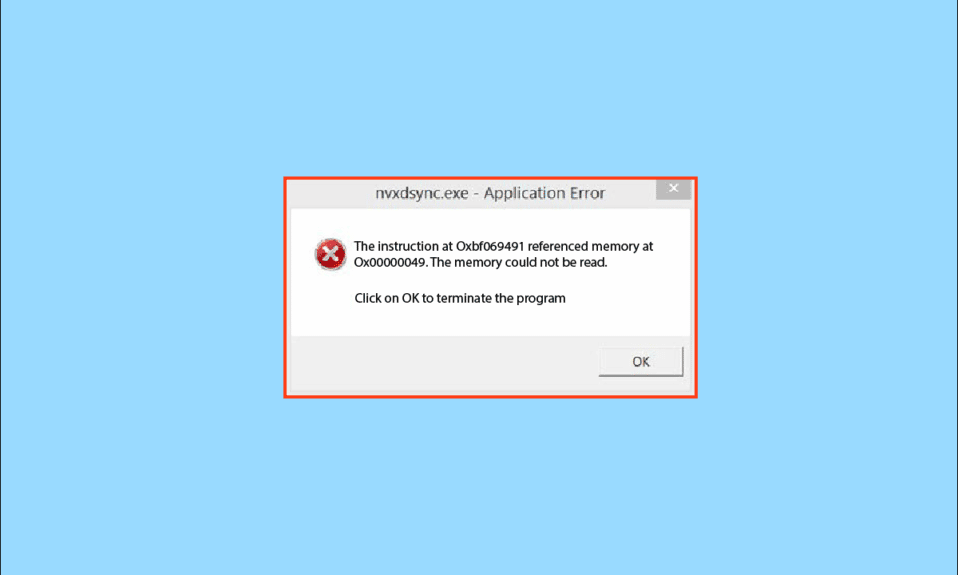
Nyxdsync.exe è un file che fa parte del componente driver NVIDIA. Questo file si trova nella cartella C:\Programmi\NVIDIA Corporation\Display . Molti utenti trovano errori Nyxdsync Exe sui propri computer. Per capire cos'è l'errore Nvxdsync, cerchiamo di capire perché questo errore nvxdsync exe si verifica sul tuo computer e come risolverlo.
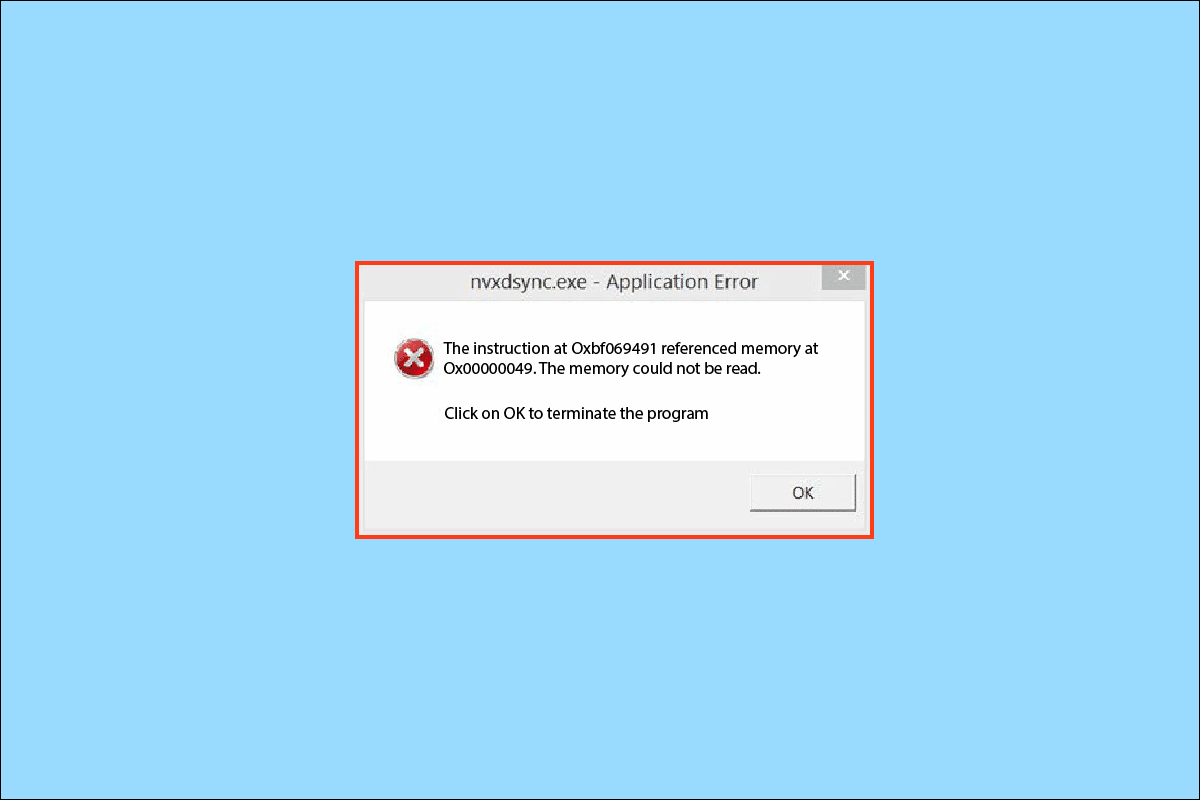
Contenuti
- Come correggere l'errore Nvxdsync exe in Windows 10
- Metodo 1: riavvia il PC
- Metodo 2: cambia il tema di Windows
- Metodo 3: aggiorna il driver NVIDIA
- Metodo 4: reinstallare il driver NVIDIA
- Metodo 5: interrompere il servizio di visualizzazione driver NVIDIA
- Metodo 6: eseguire Microsoft Safety Scanner
- Metodo 7: eseguire Scansione malware
- Metodo 8: eliminare definitivamente il file Nvxdsync.exe
- Metodo 9: riparare i file di sistema
Come correggere l'errore Nvxdsync exe in Windows 10
Ci possono essere vari motivi per cui si verifica questo errore. Alcuni dei possibili motivi sono menzionati di seguito.
- ritardo del conducente
- Elaborazione problematica delle schede grafiche
- Driver obsoleti
- Errori causati da driver difettosi
- Un malware o un virus
- File di sistema danneggiati
La seguente guida ti fornirà i metodi per correggere l'errore Nvxdsync Exe.
Metodo 1: riavvia il PC
Il più delle volte, l'errore Nvxdsync Exe non è una grave minaccia per il tuo PC. Il ritardo del driver può facilmente innescare questo errore. Puoi evitarlo semplicemente riavviando il PC.
1. Fare clic sul pulsante del menu Start .
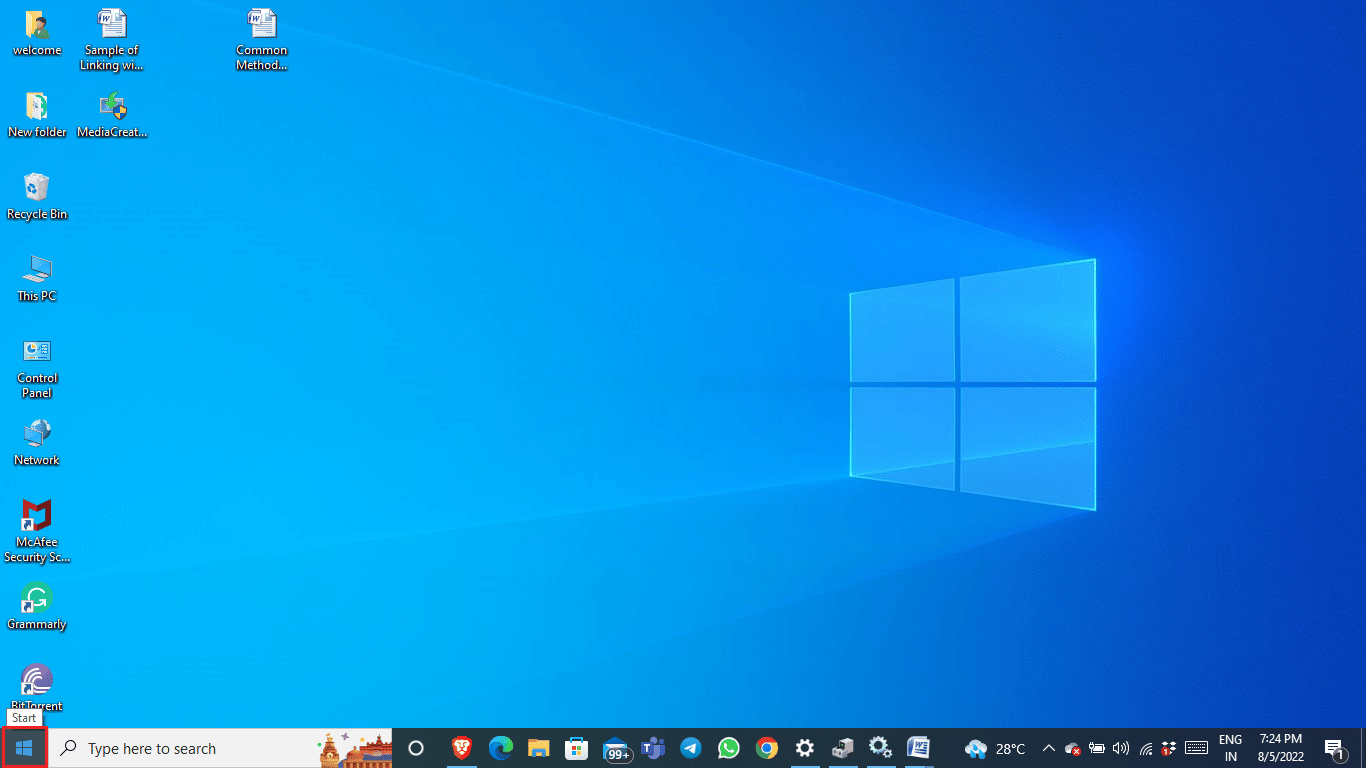
2. Fare clic sull'opzione Alimentazione .
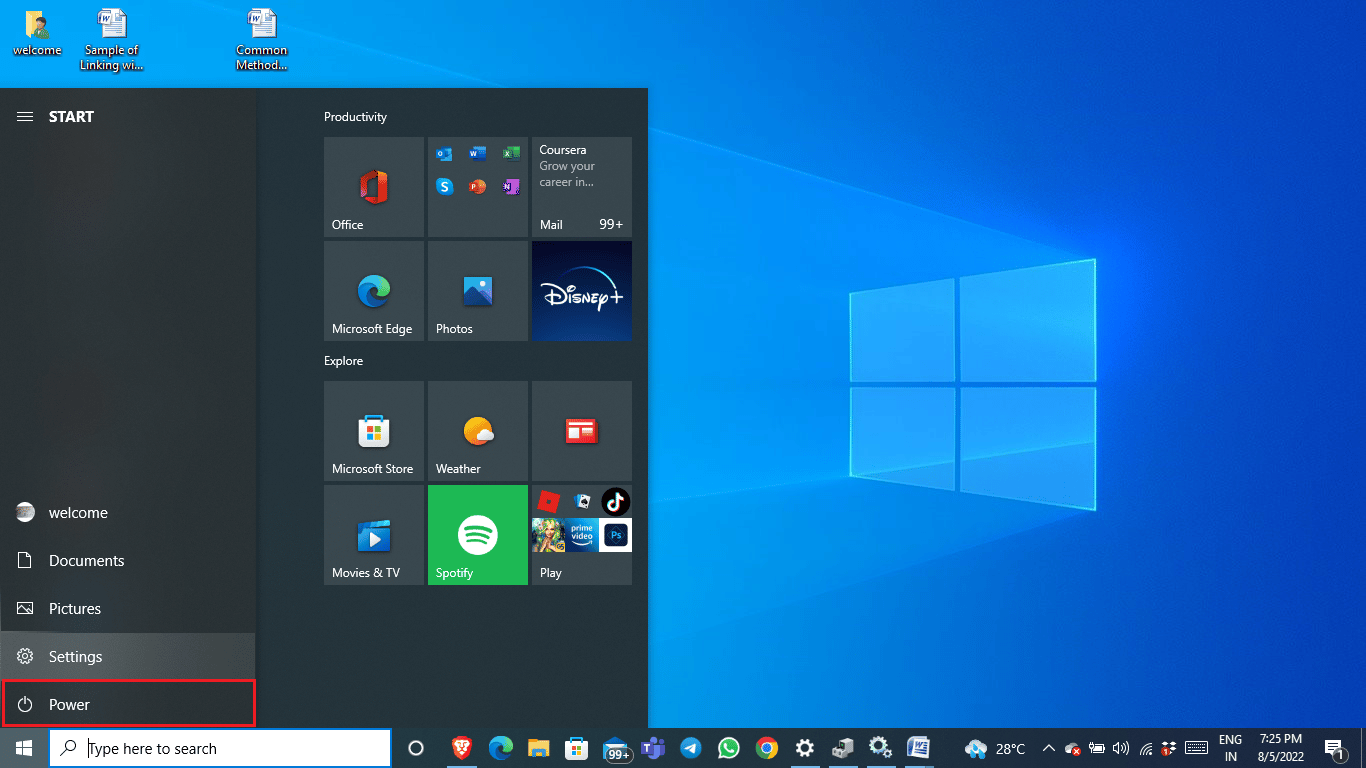
3. Fare clic su Riavvia .
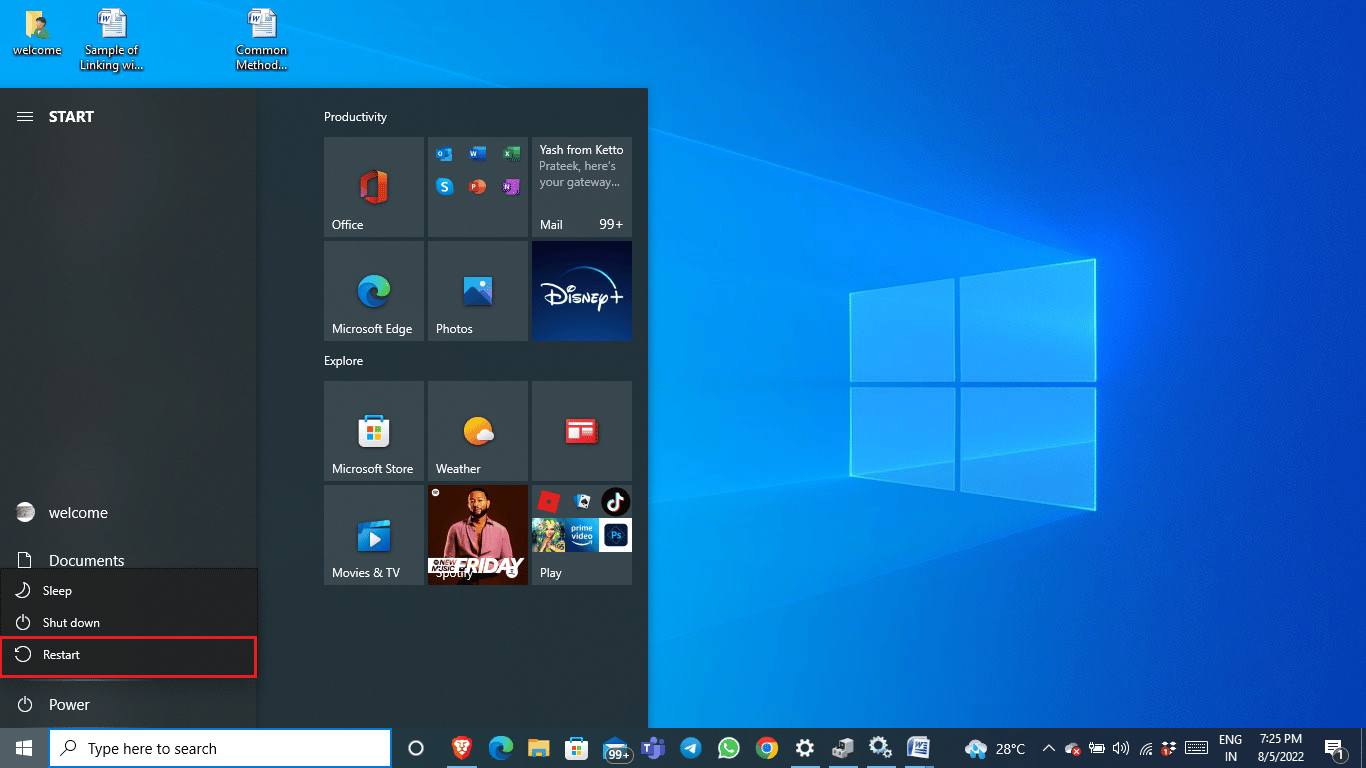
4. Attendere il riavvio del sistema e attendere alcuni istanti.
Metodo 2: cambia il tema di Windows
L'errore Nvxdsync.exe si verifica durante l'elaborazione dei file 3D da parte della scheda grafica; l'errore può essere un ritardo riscontrato da Windows. Puoi risolvere questo errore modificando il tema di Windows in base.
1. Fare clic con il pulsante destro del mouse sul desktop e fare clic su Personalizza .
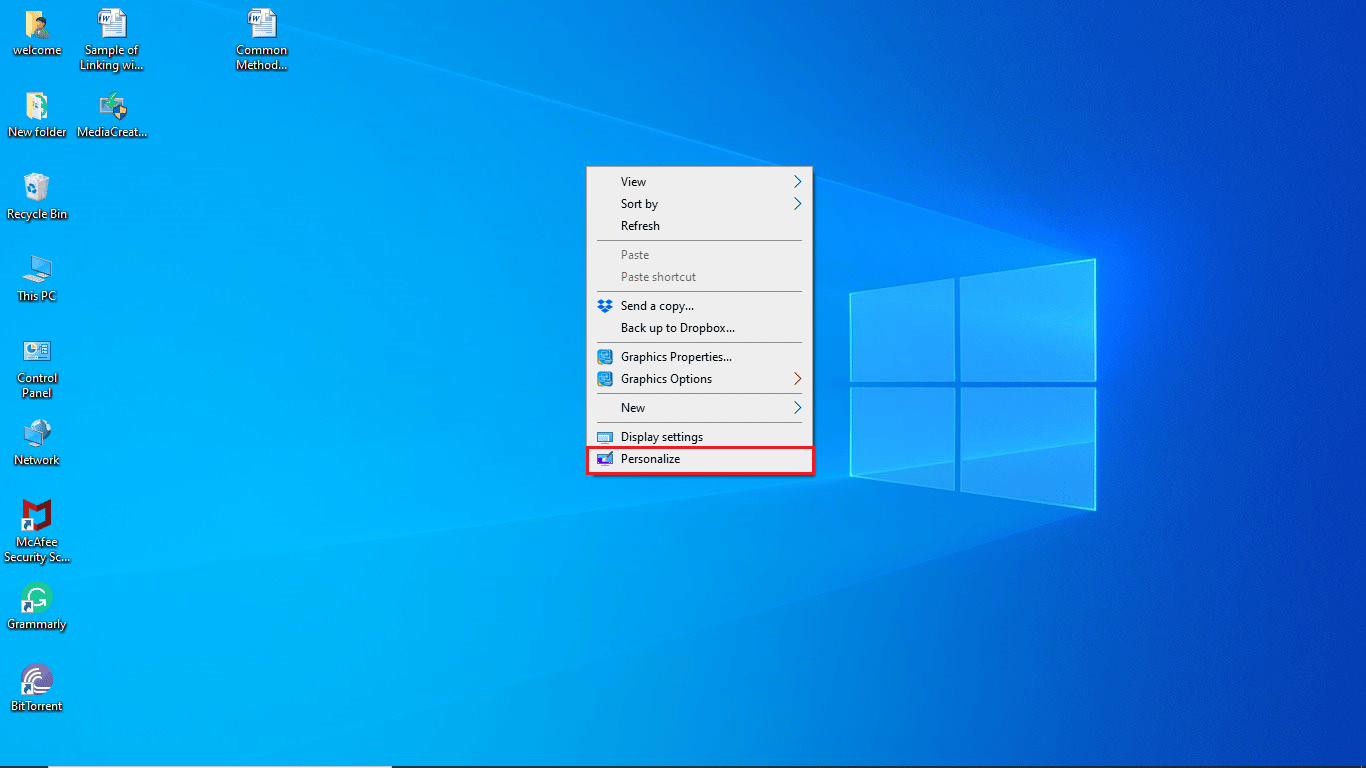
2. Dal menu a sinistra, fare clic su Tema .
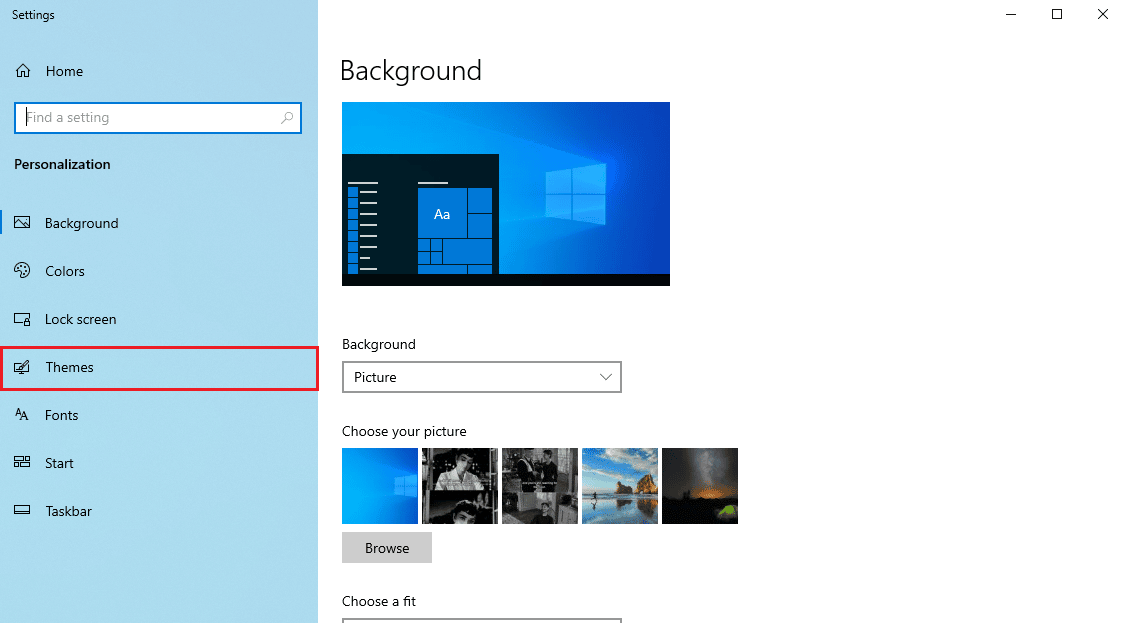
3. Dall'opzione Cambia tema , selezionare un tema di base di Windows .
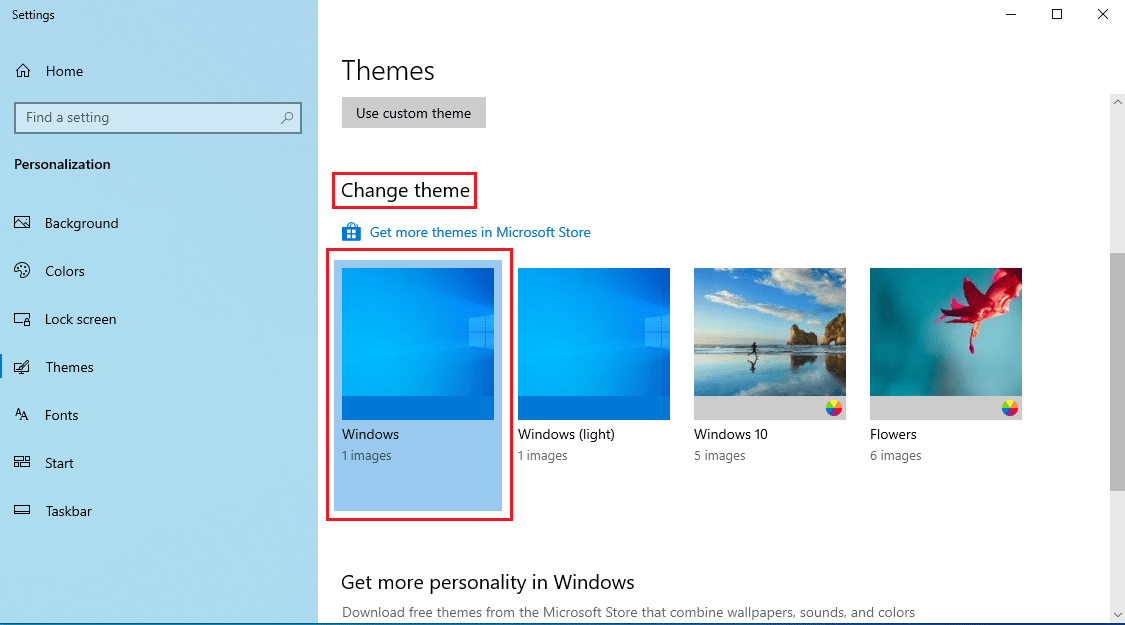
Leggi anche: Correzione dell'utilizzo elevato della CPU del contenitore NVIDIA su Windows 10
Metodo 3: aggiorna il driver NVIDIA
Un driver NVIDIA obsoleto può anche causare l'errore nvxdsync exe. È possibile risolvere questo problema aggiornando il driver da Gestione dispositivi. Leggi la nostra guida su 4 modi per aggiornare i driver grafici in Windows 10.
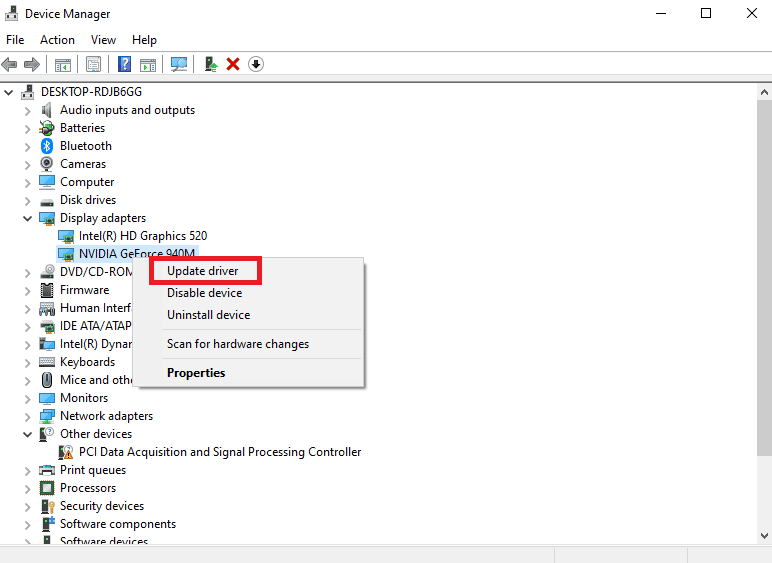
Metodo 4: reinstallare il driver NVIDIA
Se il driver NVIDIA continua a causare problemi, potresti voler disinstallare e reinstallare il driver NVIDIA. Leggi la nostra guida su come disinstallare e reinstallare i driver su Windows 10.
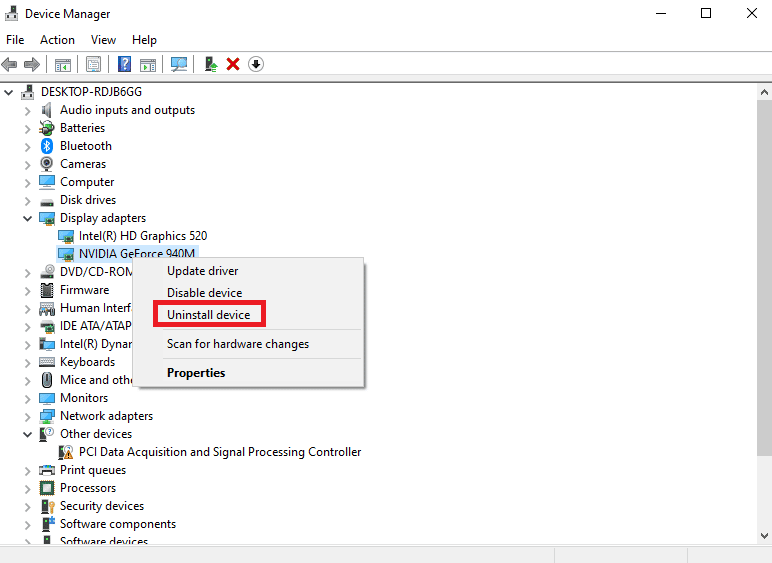
Leggi anche: Risolto il problema con il pannello di controllo NVIDIA che non si apre
Metodo 5: interrompere il servizio di visualizzazione driver NVIDIA
È possibile risolvere l'errore Nvxdsync Exe disabilitando il servizio NVIDIA Driver Display. Puoi seguire questi semplici passaggi per disabilitare il servizio di visualizzazione del driver NVIDIA.
1. Premi Windows + R per aprire il prompt Esegui .
2. Al prompt Esegui, digitare services.msc e fare clic su OK.
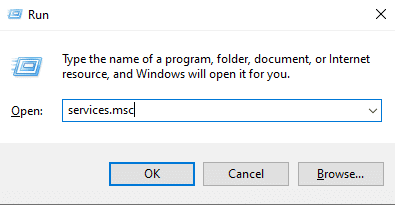

3. Nella finestra Servizi , individuare NVIDIA Display Driver .
4. Fare doppio clic sul driver video NVIDIA .
5. Impostare il tipo di avvio su Disabilitato .
6. Riavvia il computer.
Metodo 6: eseguire Microsoft Safety Scanner
Spesso, il file Nyxdsync.exe può contenere un virus o un malware. Se il file è un virus, questo può essere una minaccia per il tuo sistema. Puoi provare a utilizzare Microsoft Safety Scanner per risolvere il problema causato dal file nyxdsync.exe. Segui questi semplici passaggi per utilizzare Microsoft Safety Scanner.
Nota: puoi individuare il file Nyxdsync.exe nella cartella Display in NVIDIA Program Files . Se non trovi il file Nyxdync.exe, l'errore può essere causato da malware.
1. Scarica Microsoft Safety Scanner.
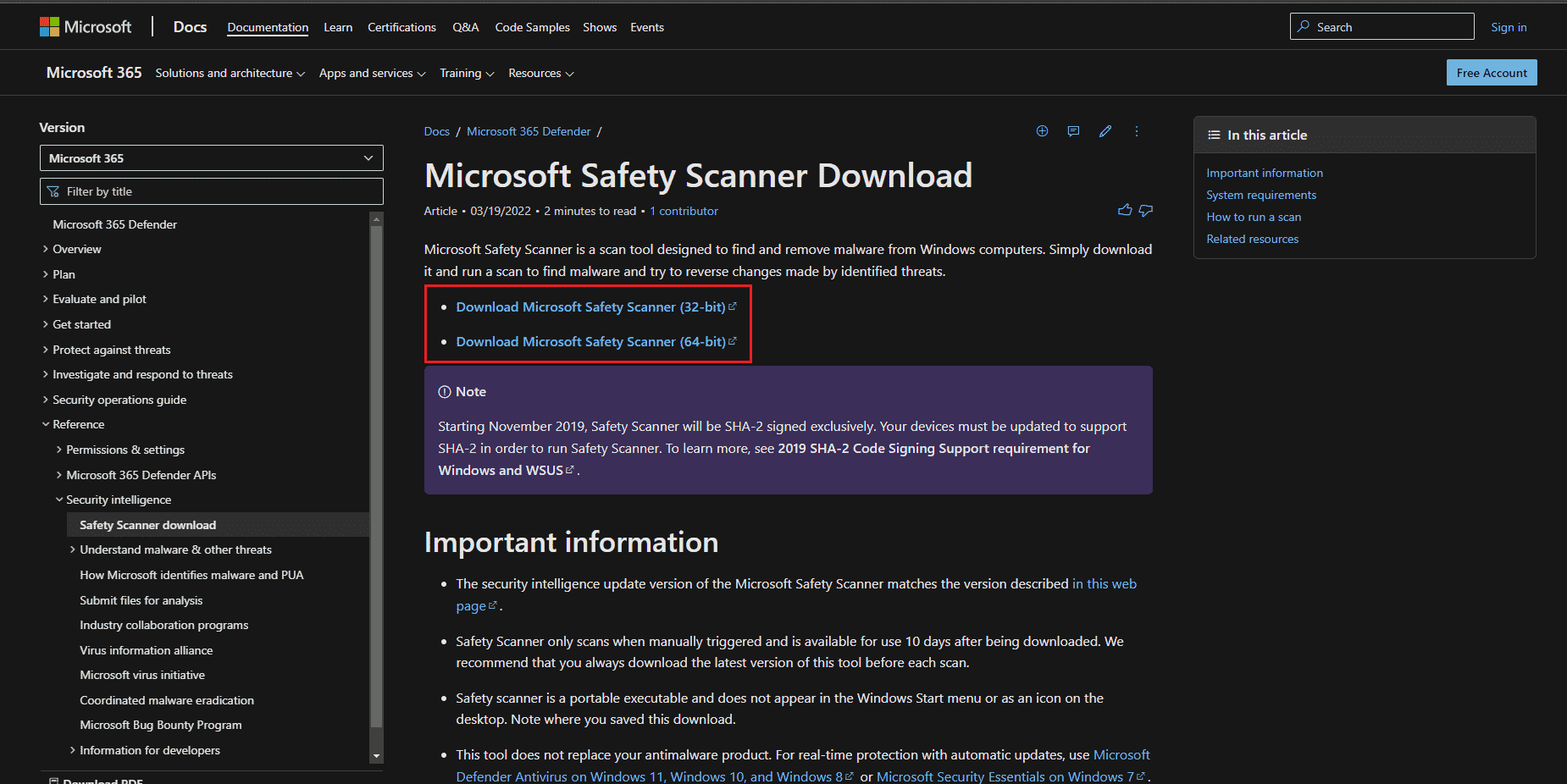
2. Dopo il download, eseguire il file di installazione MSERT.exe . Segui le istruzioni di installazione e fai clic sull'opzione Avanti > .
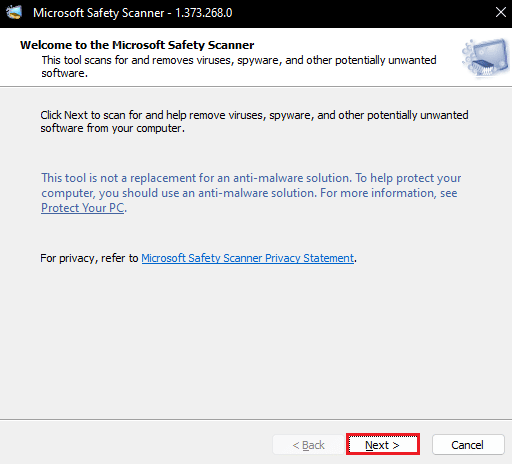
3. Scegliere un tipo di scansione e la cartella che si desidera scansionare e fare clic sull'opzione Avanti > .
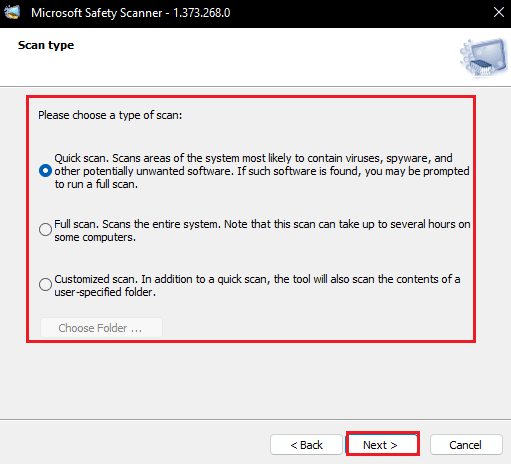
4. Attendere il termine della scansione e riavviare il PC .
Nota: se Microsoft Safety Scanner rileva malware nel file, lo rimuoverà dal computer.
Leggi anche: Che cos'è NVIDIA Virtual Audio Device Wave Extensible?
Metodo 7: eseguire Scansione malware
Se l'errore Nvxdsync Exe è causato da malware, puoi anche provare a eseguire una scansione Puoi controllare come si esegue una scansione antivirus sul mio computer? E le guide Come rimuovere il malware dal tuo PC in Windows 10 per capire come rimuovere il malware dal tuo computer.
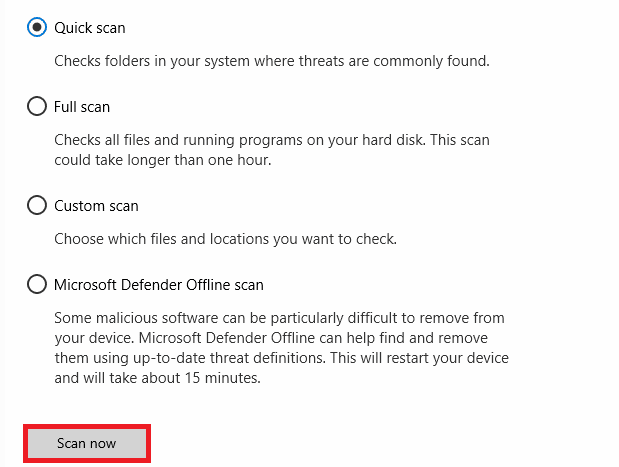
Metodo 8: eliminare definitivamente il file Nvxdsync.exe
Ecco come correggere l'errore nvxdsync exe eliminando definitivamente il file.
1. Fare clic con il pulsante destro del mouse sul menu Start e fare clic su Task Manager .
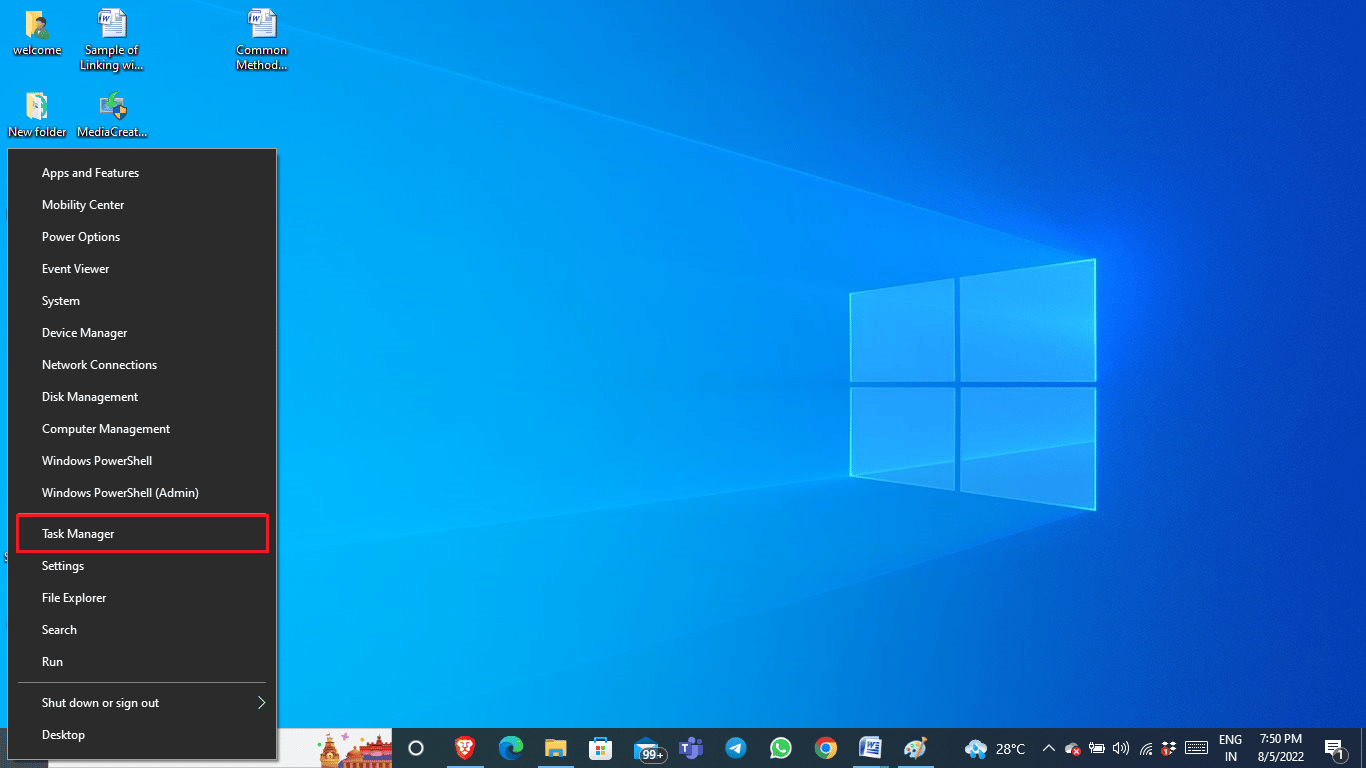
3. Nella finestra Task Manager, individuare il processo del driver NVIDIA .
4. Fare clic con il pulsante destro del mouse sul processo del driver NVIDIA e selezionare Termina attività .
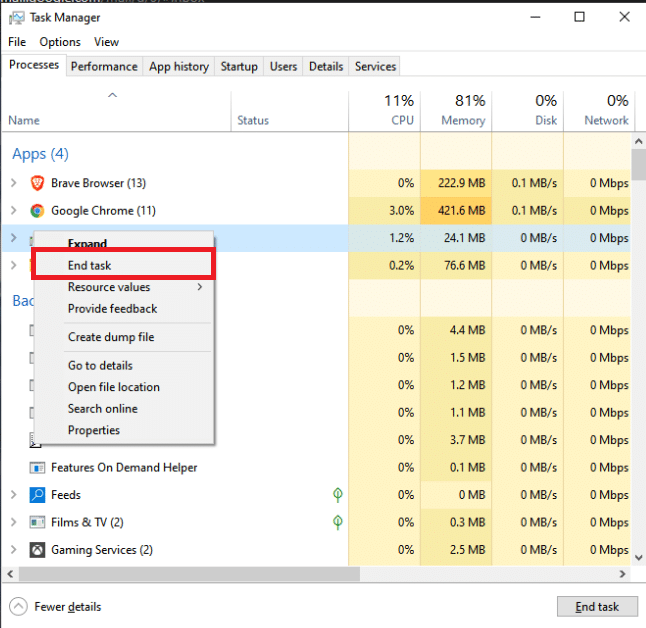
5. Chiudere la finestra e digitare Nvxdsync.exe sulla barra di ricerca di Windows .
6. Passare alla posizione del file ed eliminare manualmente il file .
Leggi anche: Correggi l'errore delle impostazioni di visualizzazione NVIDIA non disponibili
Metodo 9: riparare i file di sistema
Se nessuno dei metodi funziona per te, prova a eseguire una scansione SFC sul tuo computer. La scansione SFC cercherà i file di sistema danneggiati e risolverà il problema. Leggi la nostra guida su come riparare i file di sistema su Windows 10.
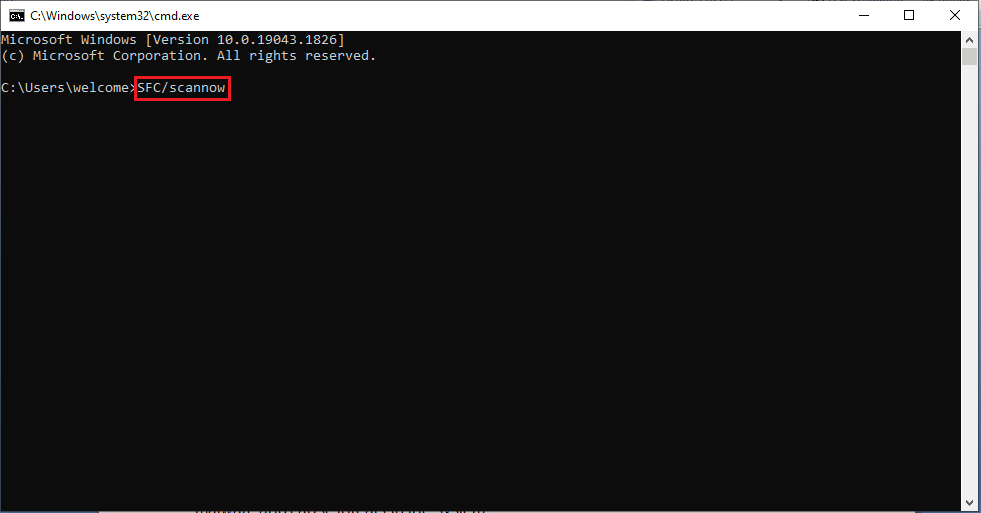
Attendere il termine della scansione e riavviare il PC .
Domande frequenti (FAQ)
Q1. Il file Nyxdsync.exe è un virus?
Ans. No , il file Nyxdsync.exe non è un virus in sé; tuttavia, questo file può essere infettato da malware e causare minacce al sistema.
Q2. Come rimuovere il file Nyxdsync.exe dal mio computer?
Ans. Esistono molti modi per rimuovere il file Nyxdsync.exe dal PC. Puoi anche semplicemente eliminare questo file dopo averlo individuato.
Q3. Quali sono le cause dell'errore Nyxdsync.exe?
Ans. Possono esserci vari modi in cui l'errore Nyxdsync.exe si verifica sul tuo PC. I motivi includono un ritardo di sistema, malware o persino un errore del file di sistema .
Consigliato:
- Correggi l'errore di connessione del server Dolphin Traversal
- Correggi il codice di errore di Office 1058 13 in Windows 10
- Correggi l'account utente NVIDIA bloccato in Windows 10
- Correggi l'errore Nvbackend.exe in Windows 10
Ci auguriamo che questa guida sia stata utile e che tu sia stato in grado di correggere l'errore nvxdsync exe sul tuo computer. Commenta e facci sapere quale metodo ha funzionato meglio per te. Inoltre, se hai domande o suggerimenti, sentiti libero di condividerli con noi.
